
Имитируем волосы. Цикл: постобработка портрета. Инструментарий.

|
Довольно часто в процессе ретуши портрета, мы сталкиваемся с проблемами реконструкции волос. Есть много способов изменить прическу или иной волосяной покров портретируемому, среди которых, как мне кажется способ приведенный ниже, будет одним из самых удачных. Итак, я выбрал базовую фотографию, и сейчас будем учиться имитировать волосы. Думаю, а почему бы не откорректировать мужчине бороду? Итак, оригинал: Итак, создаем новый документ размером 450х459 пикс. Делаем там новый прозрачный слой Layer>New Laer, на этом слое серым цветом и жесткой кистью толщиной 2-3 пикселя рисуем пару волос, получаем: Далее, идем Edit>Difine Brush Preset, находим там свою кисть и называем ее "boroda" Далее идем в верхнюю панель ФШ, находим и открываем там вкладку Brushes 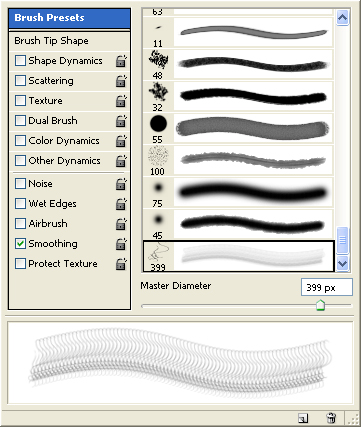 Далее работаем с меню Shape Dynamics и выставляем на нем такие значения: 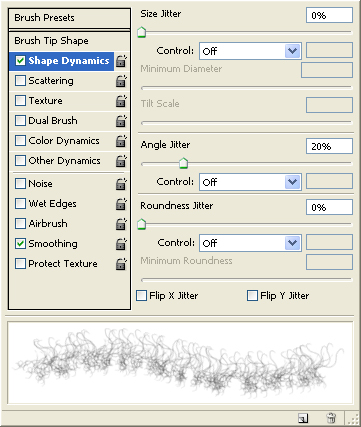 Далее меню Color Dynamics, такие значения: 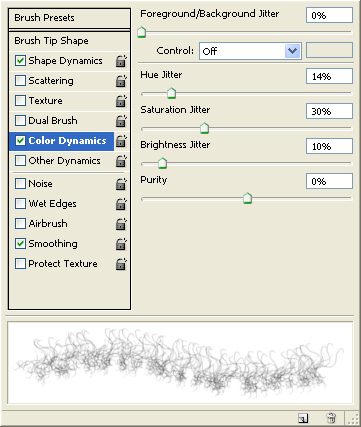 И далее Other Dynamics, такие значения 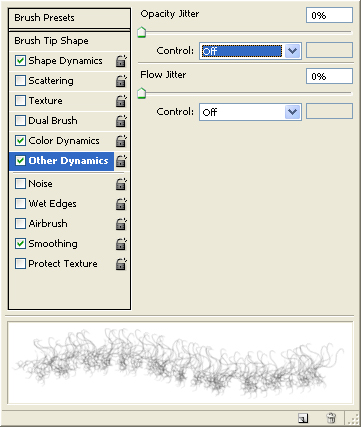 После чего щелкаем на квадратик внизу панели: 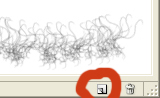 И сохраняем название кисти. |
Открываем фотографию модели, делаем над ней новый слой (Layer>New Layer), выбираем нашу кисть, выбираем пипеткой самый темный цвет на волосах модели, подгоняем размер кисти и рисуем первый темный слой бороды. Лишнее удаляем ластиком. Делаем следующий слой. Изменим цвет кисти на более светлый и опять рисуем бороду, удаляя лишнее ластиком. Делаем новый слой, выбираем светло серый цвет (как на голове) и рисуем, лишнее удаляем. Далее создаем еще один новый слой, применяем к нему свойства "Difference" и серой кистью рисуем последний слой бороды. Удаляем лишнее. Прозрачность этого слоя можно немножко понизить. Теперь склеиваем все слои, идем Image>Adjastment>Photo Filter и выбираем там Sepia 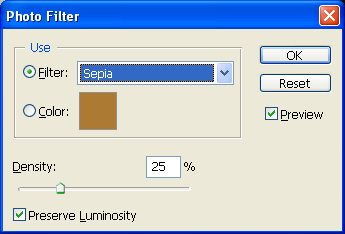 Нажимаем "ок" и наш мужчина теперь с густой бородой. Уроку конец. Обсудить урок на форуме >> Продолжение следует... |
Copyright © 2008-2024 www.zhamkov.com

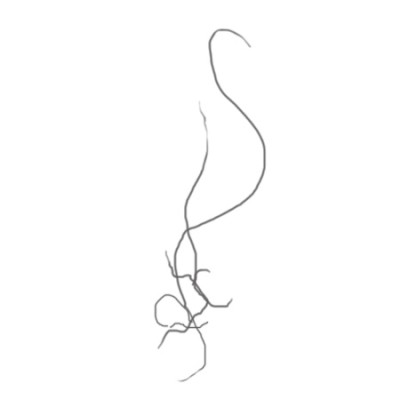
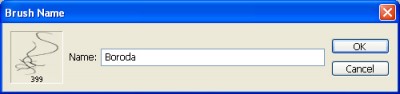
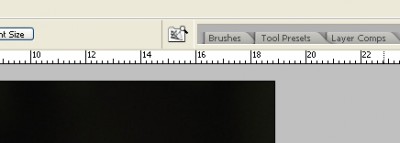





Кликните на изображение, чтобы просмотреть в полном размере